Magento主機轉站教學
想要將Magento網站搬移至另一個主機,卻不知道如何進行嗎?搬移Magento主機有許多方法,今天Astral Web要教您一個簡單的轉換方式,幫您順利轉移主機。特別注意本篇文章對一般使用者來說稍嫌複雜,適合有工程資訊背景的朋友參考。
首先,您必須先有以下事前準備:
1. 新、舊主機的資訊
2. 管理伺服器後台上傳工具
3. 資料庫管理工具
有了以上三種準備,在進行伺服器檔案及伺服器搬移操作時,才能順利運作。本次示範教學是Windows系統用Xampp模擬出來的本地主機,轉移至 SiteGround的伺服器服務上,因此在不同的主機移轉上會有些許的差異,但只要依照步驟操作,仍可順利轉換主機。
Step 1. 先確認舊主機上的網站是否狀態良好
在進行轉站之前,請先檢查欲移轉主機的網站是否有問題。建議網站要在良好且無誤的狀態下轉移,屆時在新主機時較不易出錯。
Step 2. 將舊主機上所有檔案進行壓縮
請壓縮網站目錄中的所有檔案(Magento網站所安裝的位置),壓縮類型最好為zip或者tar.gz,因為伺服器通常都不會是Windows系統,若使用rar格式壓縮的話,之後上傳至伺服器會不易解壓縮。
註:由於此範例是使用本機虛擬主機轉移至網路主機,檔案壓縮的操作依個人情況會有不同。
Step 3. 匯出Magento網站資料庫
接著,進入舊主機上的資料庫,使用匯出功能將Magento網站所安裝的資料庫匯出,完成後你會得到一個資料庫的檔案。
Step 4. 確認新主機上PHP及MySql狀態良好
準備好所有要轉移的檔案後,接著檢查新主機的伺服器狀態,確認PHP及MySql運行順利,轉站之後才能確保網站可正常運作。
Step 5. 使用上傳軟體將檔案傳送至伺服器
確認好新主機的狀態後,即可開始上傳我們先前縮壓的檔案至新的伺服器。上傳的方式有許多種,您可依個人喜好上傳;在此我們用FTP軟體上傳檔案作為示範。
檔案上傳完成後,再將檔案解壓縮至新主機網站資料夾。
解壓縮完成後,請檢查檔案是否完整;沒有問題的話,即可進行下一個步驟。
Step 6. 匯入資料庫
接著請在新主機上設定新的資料庫,將之前所匯出的資料庫匯入新主機上的資料庫。
Step 7.檢查確認
將檔案及資料庫上傳、進入新主機的網址後,發現我們連到錯誤的頁面,那是因為檔案及資料庫上傳至新主機之後環境改變了,Magento中一些連接參數仍未被修改,所以接下來我們要修改Magento中的連接參數。
Step 8. 更改Magento網站參數設定 – 資料表 core_config_data
首先要更改的參數是 core_config_data資料表中的兩個系統參數:
web/unsecure/base_url
web/secure/base_url
這兩個參數控制著Magento網站的網址,所以要將這兩個欄位改為新主機的網站位置,如果您只是更換主機位置,沒有要更換網域名稱的話,這個步驟就可以略過不作設定。
Step 9. 更改Magento網站參數設定 – .Htaccess檔案
接著對Magento網站目錄下的.htaccess檔案進行編輯,因為.htaccess檔案儲存了Magento所在資料夾的位置,此位置是相對於主目錄的相對位置,所以根據環境設置不同,要填入不同的參數。
Step 10. 更改Magento網站參數設定 – local.xml檔案
接著到網站目錄 appetc 底下編輯 local.xml 檔案,此檔案是控制Magento與資料連接的資訊。
請依照資料庫主機位置、登入帳號密碼以及資料庫名稱填入對應的欄位。
Step 11. 網站新址落成
完成以上步驟之後,並重新整理新主機的網址,就會得到一個使用新主機及新網域名稱的Magento網站;但保險起見,還是要檢查網站是否有錯誤產生喔!如果有相關問題,歡迎聯絡我們!
教學影片參考:
Astral Web編寫製作

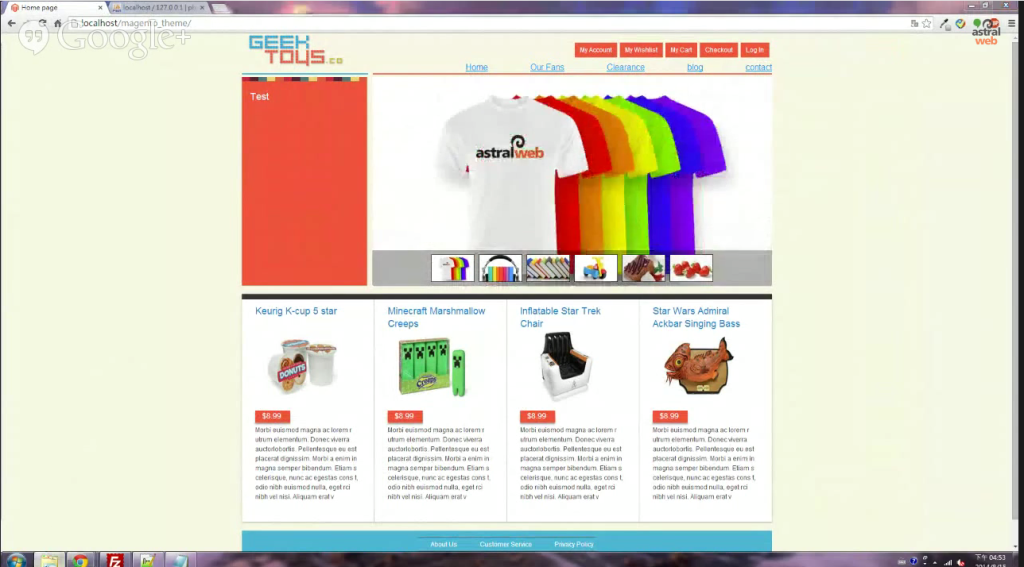
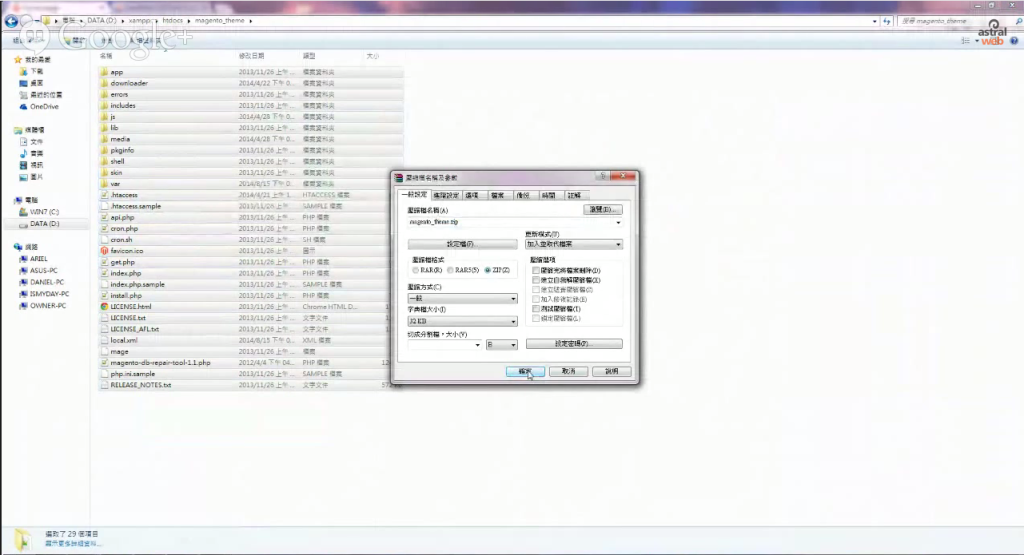
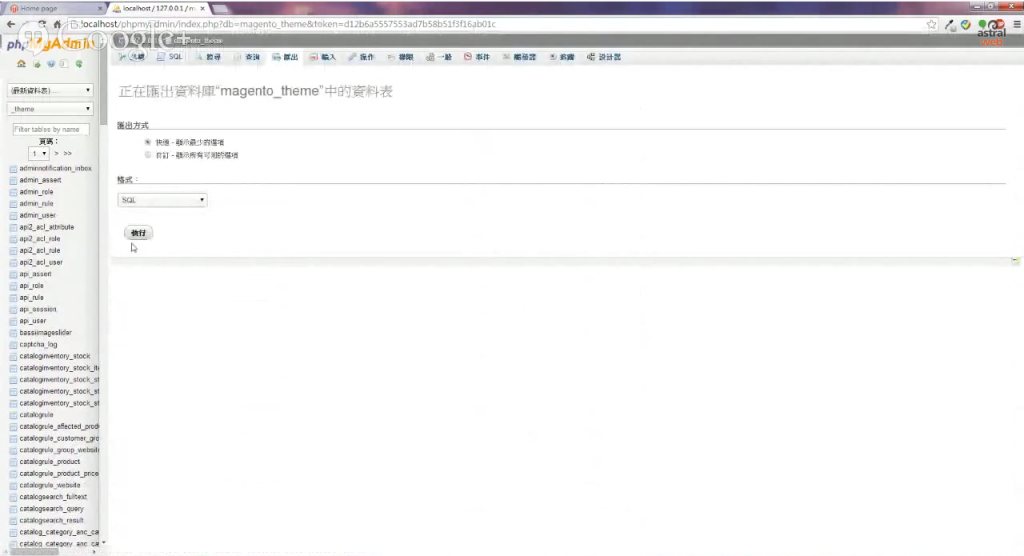
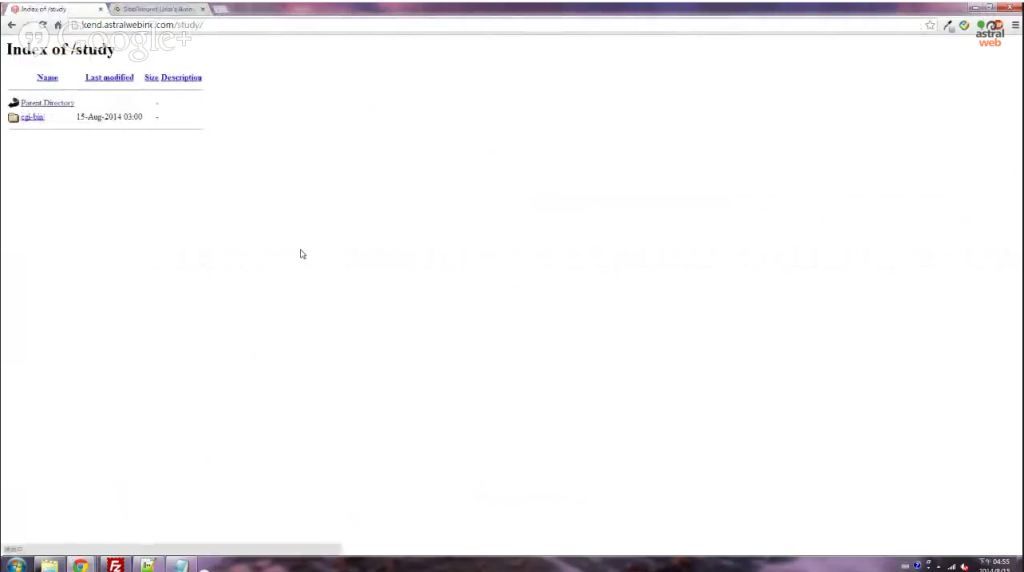
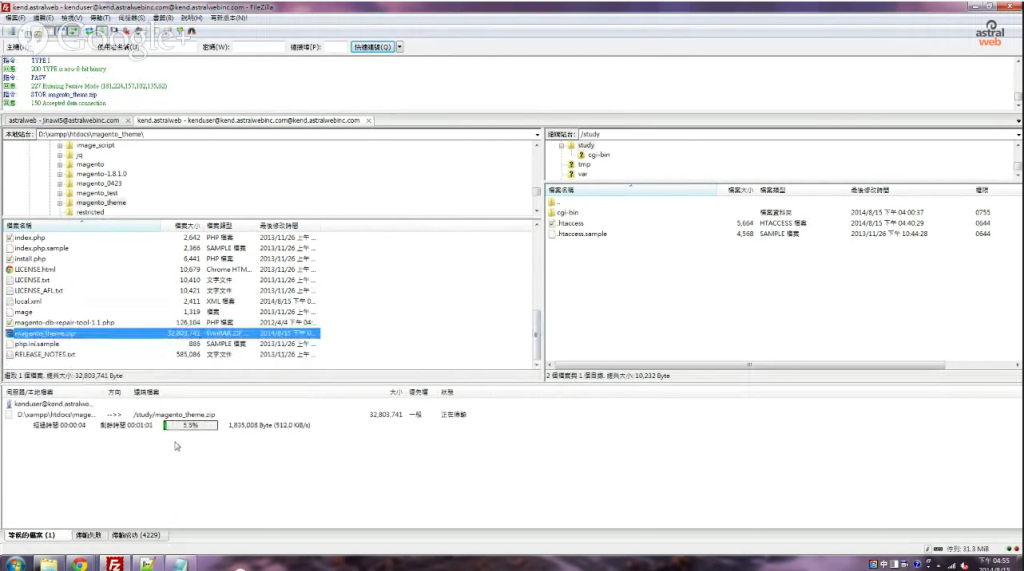
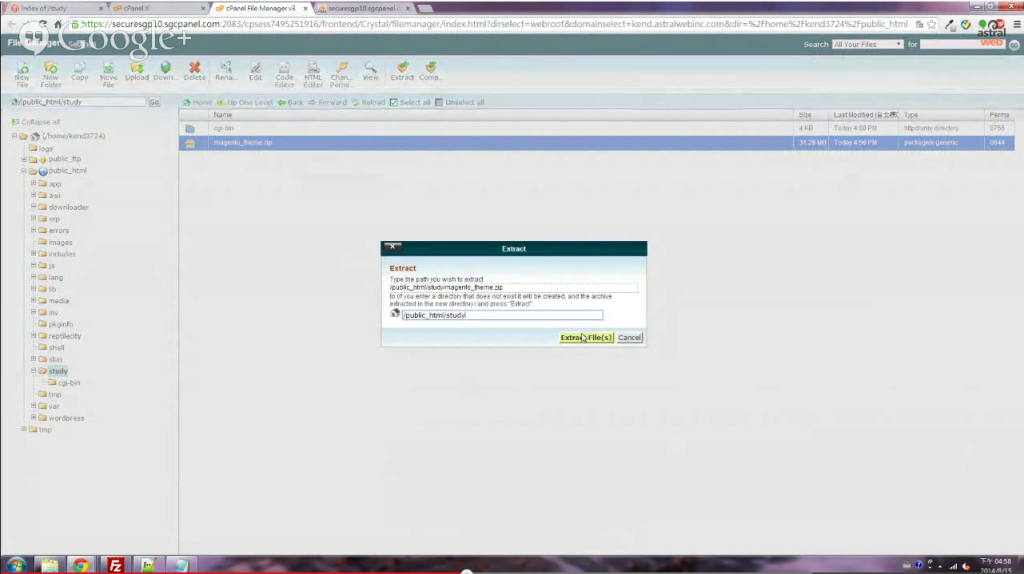
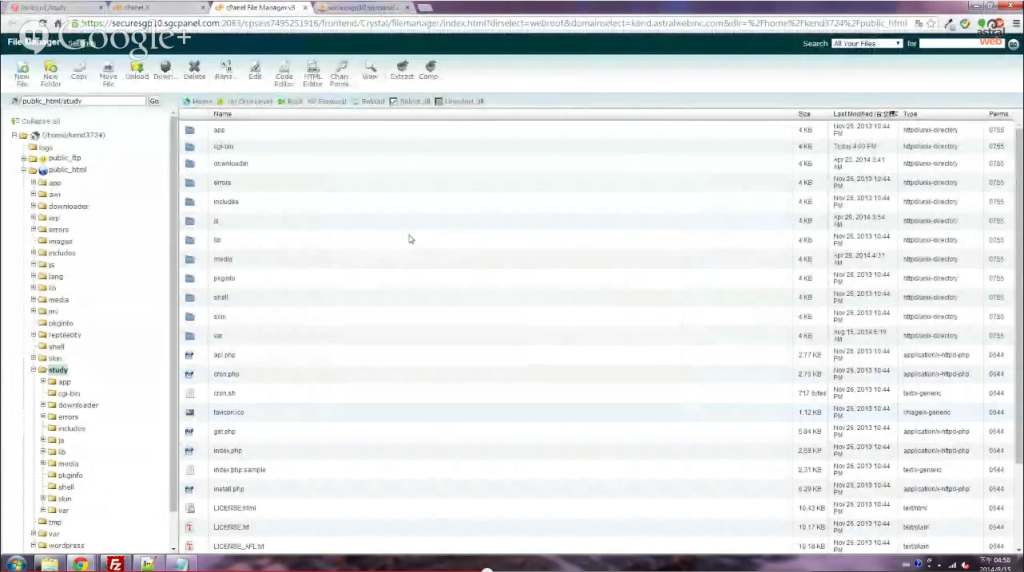
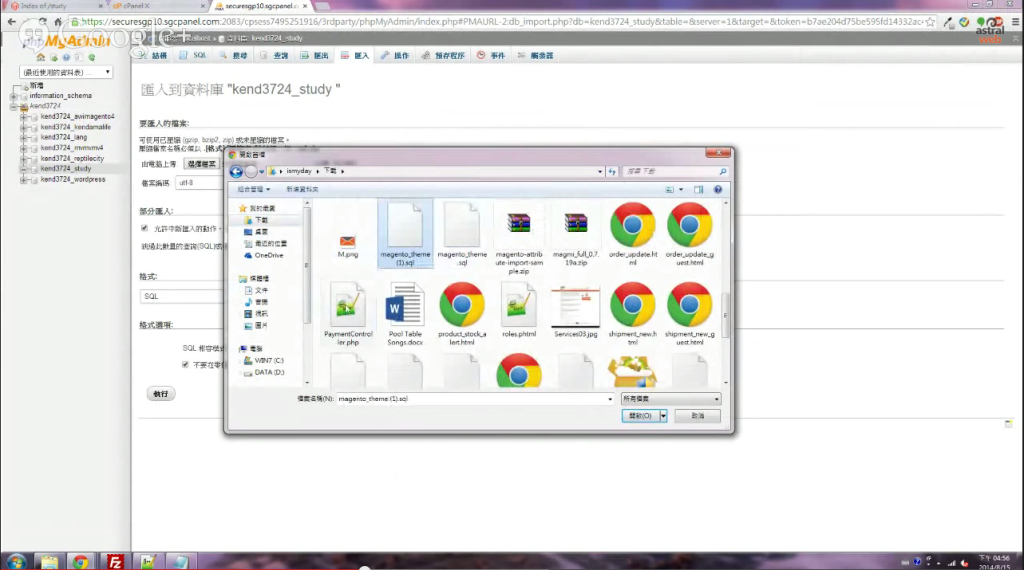
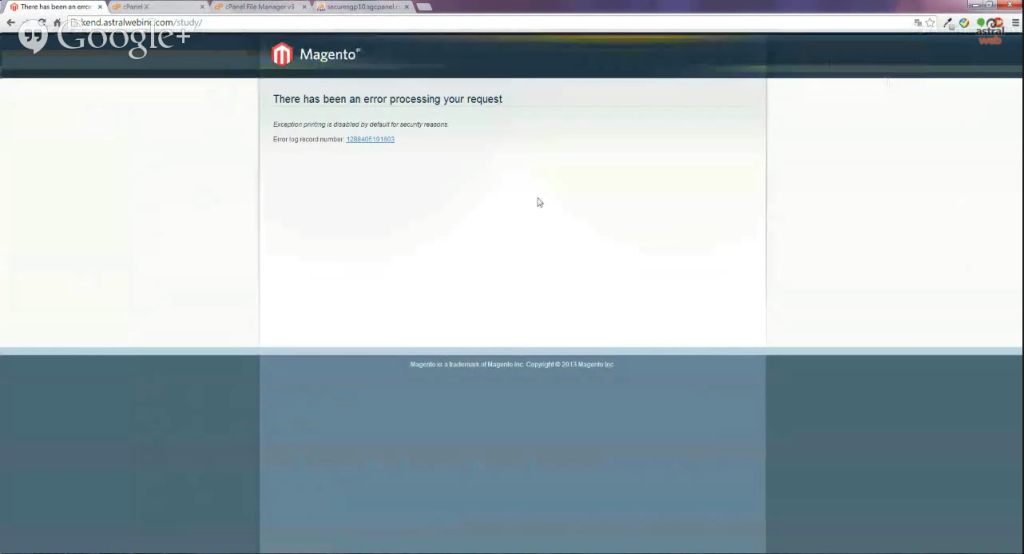
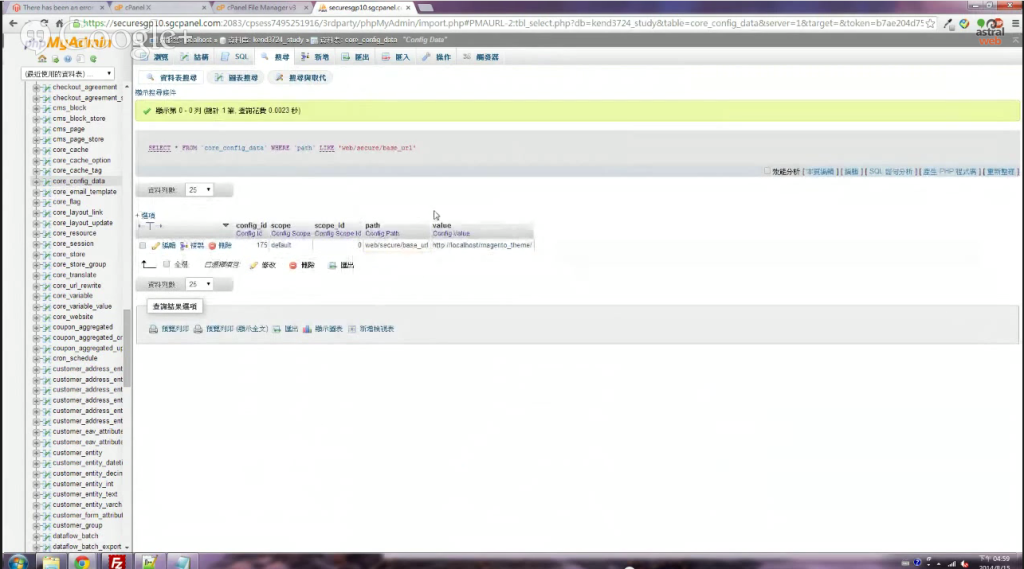
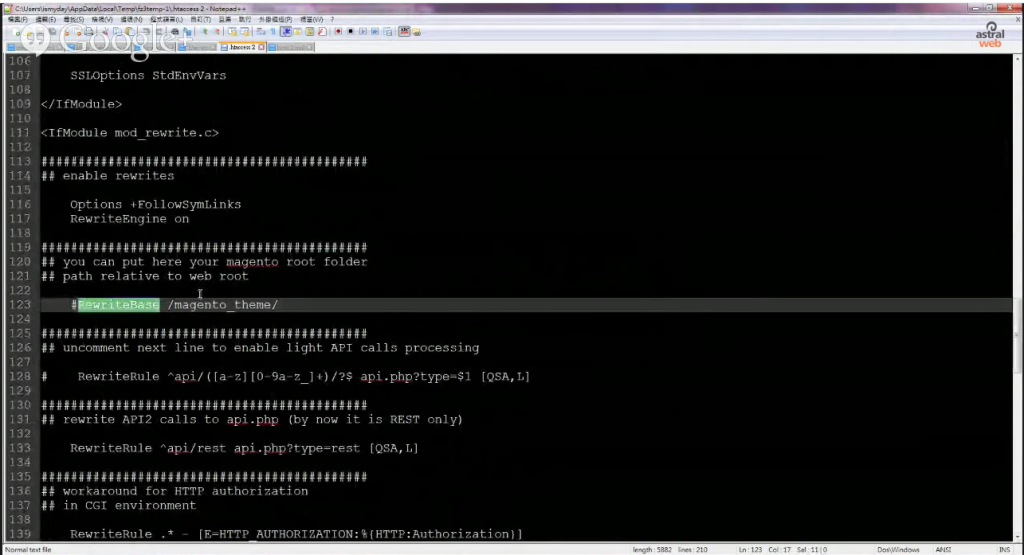

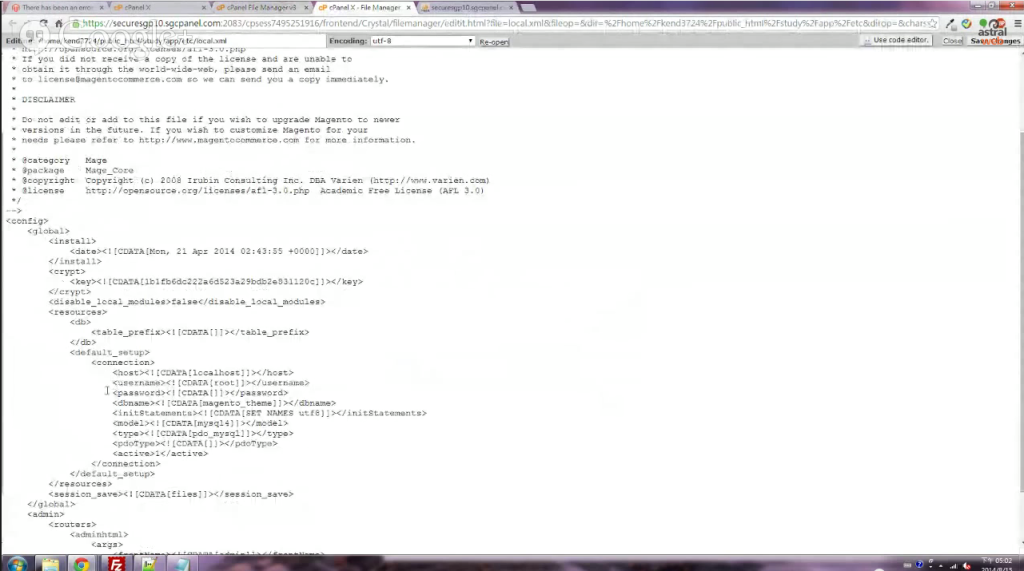
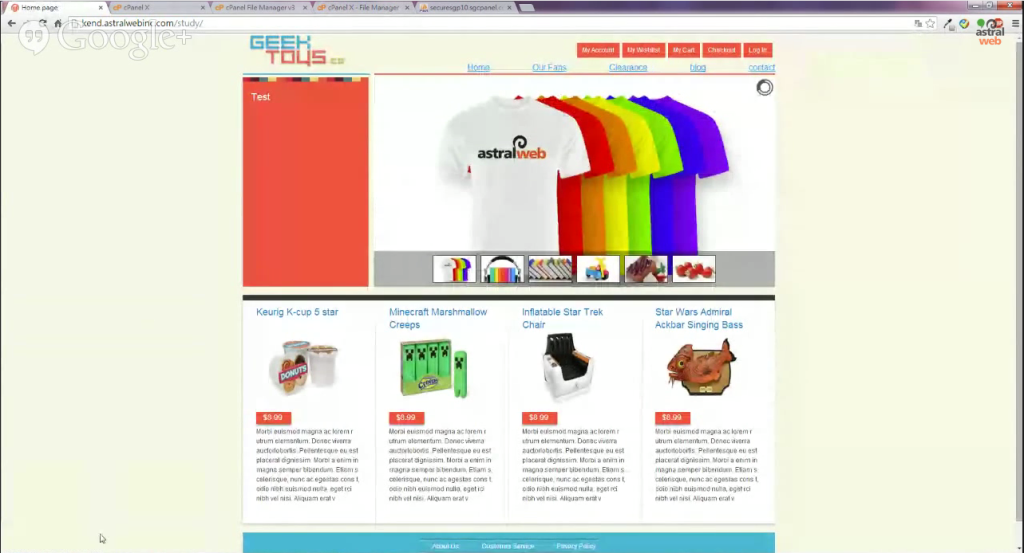


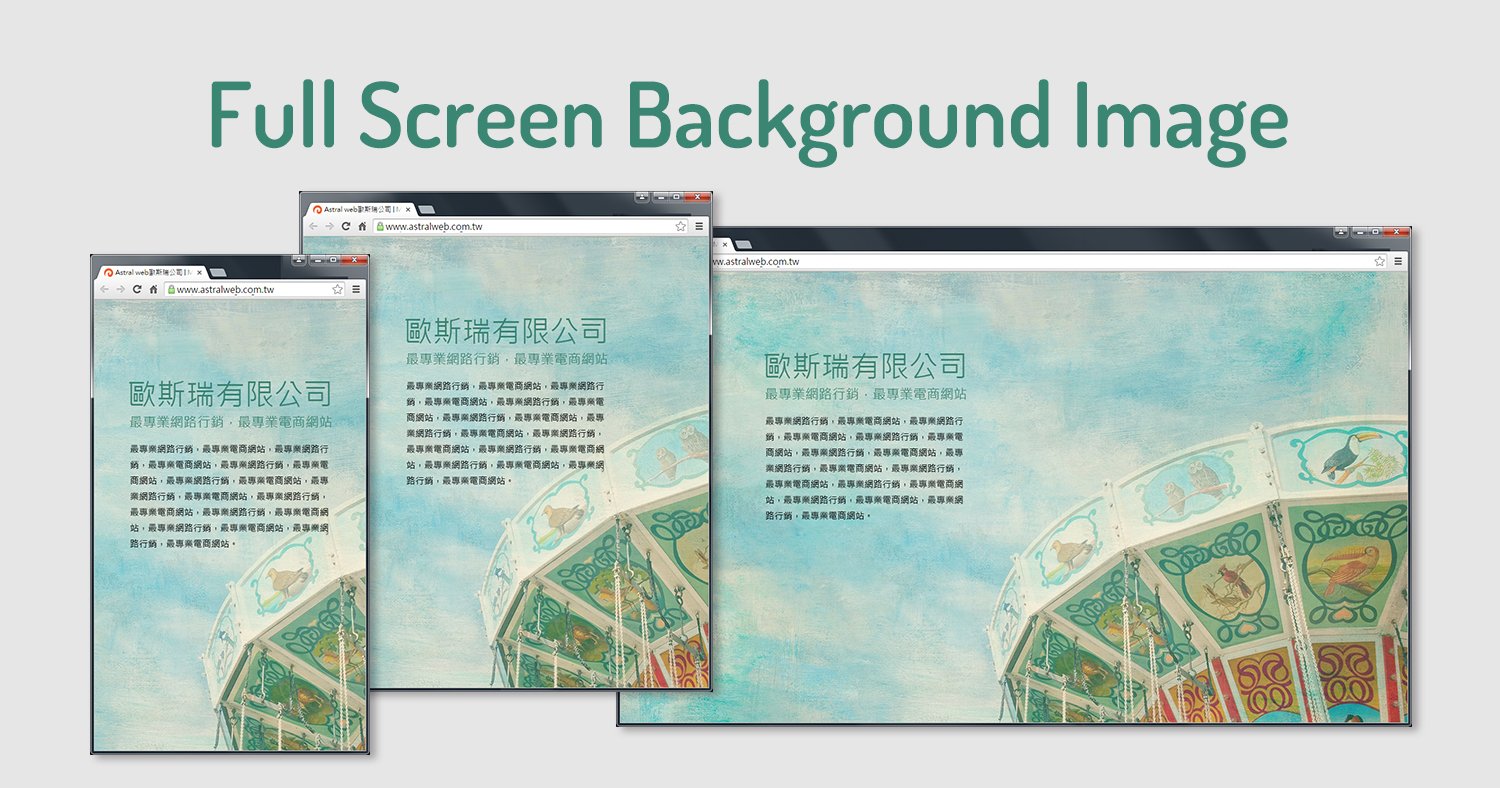



我要留言